13.5.2 沿路径拉伸对象
2025年10月13日
13.5.2 沿路径拉伸对象
下面介绍如何沿指定的路径创建图13.5.2b所示的三维沿路径拉伸对象。
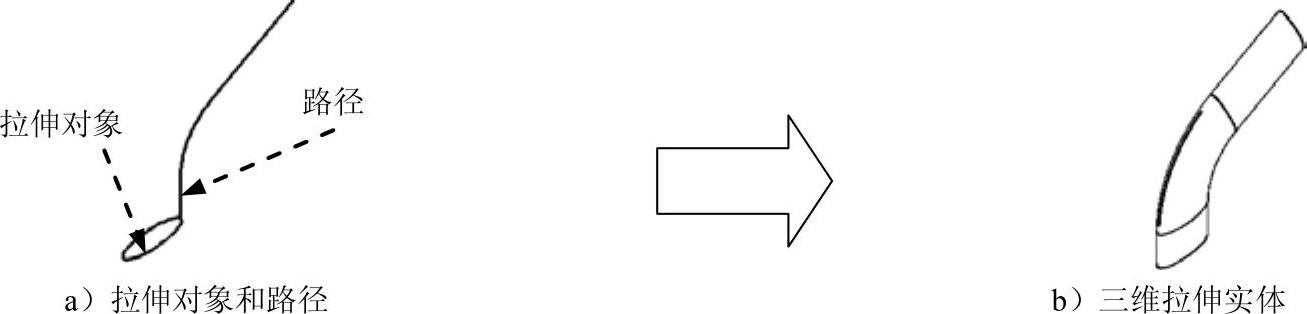
图13.5.2 沿路径拉伸对象
Step1.打开文件D:\AutoCAD2018.1\work\ch13.05\extrud_2d_path.dwg。
Step2.设定网格线数。将系统变量ISOLINES值设为20。
Step3.选择下拉菜单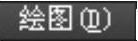
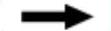

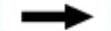
 命令。
命令。
Step4.在 的提示下,选取图13.5.2a中的拉伸对象——椭圆;按Enter键以结束选取对象。
的提示下,选取图13.5.2a中的拉伸对象——椭圆;按Enter键以结束选取对象。
Step5.在 的提示下,输入字母P后按Enter键(即选择“路径”选项)。
的提示下,输入字母P后按Enter键(即选择“路径”选项)。
Step6.在 的提示下,选取图13.5.2a中的路径。
的提示下,选取图13.5.2a中的路径。
Step7.选择下拉菜单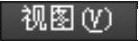

 命令进行消隐。
命令进行消隐。
Step8.选择下拉菜单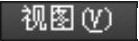



 命令,结果如图13.5.2b所示。如果要使实体表面平滑,用户可通过增大系统变量FACETRES的值来实现。
命令,结果如图13.5.2b所示。如果要使实体表面平滑,用户可通过增大系统变量FACETRES的值来实现。
说明:
 拉伸路径可以是直线、圆、圆弧、椭圆、椭圆弧、多段线或样条曲线,它可以是开放的,也可以是封闭的。路径不能与被拉伸对象共面。如果路径中包含曲线,则该曲线不应带尖角(或圆角半径太小),因为尖角曲线会使拉伸实体自相交,从而导致拉伸失败。
拉伸路径可以是直线、圆、圆弧、椭圆、椭圆弧、多段线或样条曲线,它可以是开放的,也可以是封闭的。路径不能与被拉伸对象共面。如果路径中包含曲线,则该曲线不应带尖角(或圆角半径太小),因为尖角曲线会使拉伸实体自相交,从而导致拉伸失败。
 如果路径是开放的,则路径的起点应与被拉伸对象在同一个平面内;否则拉伸时,系统会将路径移到拉伸对象所在平面的中心处。
如果路径是开放的,则路径的起点应与被拉伸对象在同一个平面内;否则拉伸时,系统会将路径移到拉伸对象所在平面的中心处。
 如果路径是一条样条曲线,则样条曲线的一个端点切线应与拉伸对象所在平面垂直;否则样条会被移到断面的中心,并且起始断面会旋转到与样条起点处垂直的位置。
如果路径是一条样条曲线,则样条曲线的一个端点切线应与拉伸对象所在平面垂直;否则样条会被移到断面的中心,并且起始断面会旋转到与样条起点处垂直的位置。
